来源:小编 更新:2025-04-28 04:46:10
用手机看
亲爱的读者们,你是否曾好奇过安卓系统中的那些神秘文件?今天,就让我带你一探究竟,揭开安卓系统dump内存的神秘面纱!
想象你的手机突然卡顿,屏幕上弹出“内存不足”的提示,这时,你是否会想:“我的手机是不是生病了?”别急,接下来,我就要告诉你,如何通过dump内存来诊断你的手机“病情”。
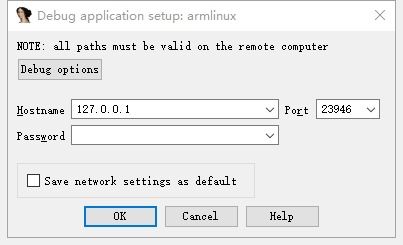
首先,让我们来了解一下什么是dump内存。简单来说,dump内存就是将手机运行时的内存状态保存到一个文件中,以便后续分析。这个过程就像医生给病人做检查,通过检查结果来判断病情。
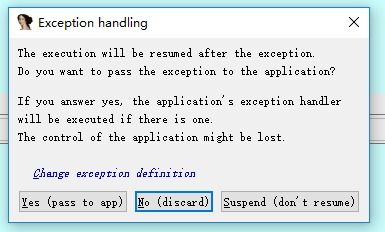
当你的手机出现卡顿、重启、应用崩溃等问题时,dump内存可以帮助你找到问题的根源。比如,内存泄漏、内存溢出、系统bug等,都可以通过dump内存来诊断。
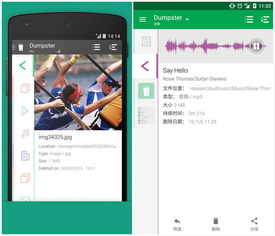
获取dump内存的方法有很多,以下是一些常见的方法:
1. 使用ADB命令:通过电脑连接手机,使用ADB命令获取dump内存。具体操作如下:
- 打开电脑的命令提示符或终端。
- 输入`adb shell dumpsys meminfo > meminfo.txt`,回车执行。
- 这会将手机的内存信息保存到当前目录下的meminfo.txt文件中。
2. 使用第三方工具:市面上有很多第三方工具可以帮助你获取dump内存,如:Memory Analyzer Tool (MAT)、Android Studio等。
3. 系统自带工具:部分安卓手机系统自带内存分析工具,如:华为的“手机管家”、小米的“安全中心”等。
获取到dump内存后,接下来就是分析阶段了。以下是一些常用的分析工具和方法:
1. MAT内存分析工具:MAT是Eclipse Memory Analyzer Tool的简称,是一款功能强大的内存分析工具。使用MAT分析dump内存的步骤如下:
- 打开MAT,选择“File” -> “Open Heap Dump”。
- 选择获取到的dump内存文件。
- MAT会自动分析内存信息,并生成报告。
2. Android Studio:Android Studio也提供了内存分析功能,使用方法如下:
- 打开Android Studio,选择“Run” -> “Debug”。
- 在“Profiler”窗口中,选择“Memory”。
- 点击“Start Recording”开始记录内存信息。
- 当问题出现时,点击“Stop Recording”停止记录。
- 分析内存信息,找出问题所在。
1. 内存泄漏:内存泄漏是指程序中已经不再使用的对象,由于没有释放,导致内存占用不断增加。解决方法:
- 使用MAT或Android Studio分析内存信息,找出泄漏的对象。
- 修改代码,释放不再使用的对象。
2. 内存溢出:内存溢出是指程序申请的内存超过了系统可用的内存。解决方法:
- 优化代码,减少内存占用。
- 增加系统内存。
3. 系统bug:系统bug是指操作系统中的错误。解决方法:
- 更新系统到最新版本。
- 查找相关论坛或社区,寻求帮助。
通过本文,相信你已经对安卓系统dump内存有了更深入的了解。在今后的使用过程中,如果遇到手机卡顿、重启等问题,不妨尝试使用dump内存来诊断问题。希望这篇文章能对你有所帮助!